Giải pháp khắc phục lỗi trang web từ chối kết nối
Nội dung bài viết
Lỗi từ chối kết nối là một vấn đề phổ biến khi duyệt web, xuất phát từ nhiều nguyên nhân khác nhau. Dưới đây là những phương pháp hiệu quả nhất để khắc phục lỗi này.

1. Cấu hình Proxy tự động
Thiết lập Proxy trên máy tính sang chế độ tự động là một giải pháp hiệu quả giúp khắc phục tình trạng không thể kết nối đến trang web. Để thực hiện, hãy làm theo các bước sau:
Bước 1: Đầu tiên, hãy nhấn tổ hợp phím Windows + I hoặc truy cập MenuStart để mở ứng dụng Cài đặt (Settings).

Bước 2: Tiếp theo, chọn mục Mạng & Internet (Network & Internet) trong giao diện cài đặt.
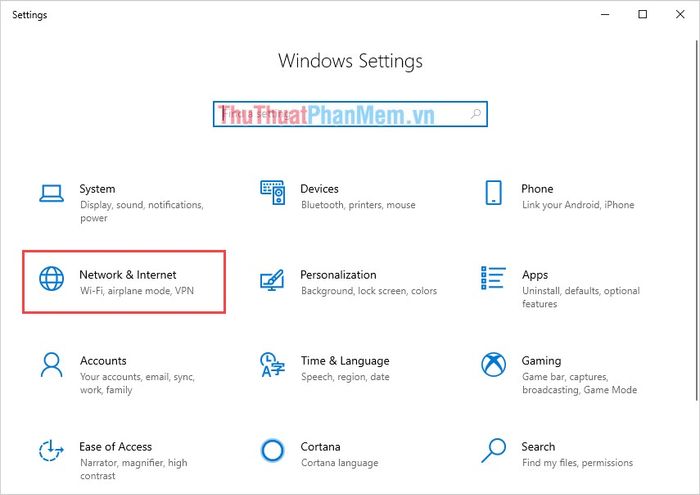
Bước 3: Sau đó, chuyển đến phần Proxy và kích hoạt tùy chọn Tự động phát hiện cài đặt (Automatically detect settings).
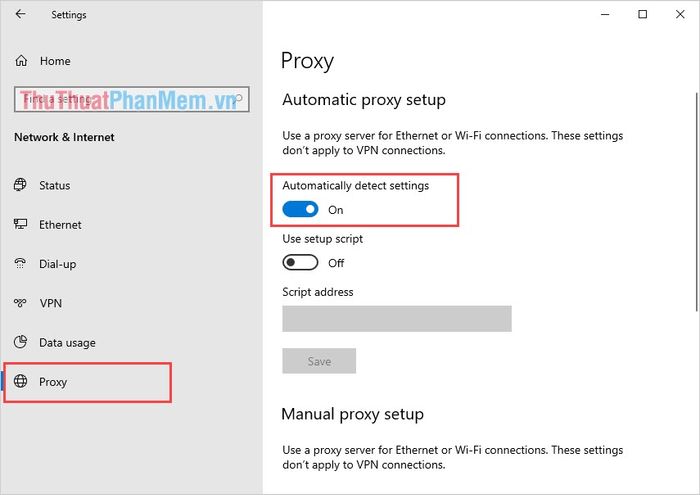
Sau khi hoàn tất thiết lập, hãy khởi động lại trình duyệt và thử truy cập lại trang web để kiểm tra kết quả.
2. Áp dụng DNS động
Để giải quyết lỗi trang web từ chối kết nối, bạn có thể thay đổi DNS để thiết lập kết nối mới ổn định hơn, đồng thời mở rộng khả năng truy cập vào các trang web đặc biệt.
Bước 1: Nhấp vào biểu tượng mạng trên thanh Taskbar và chọn Cài đặt Mạng & Internet (Network & Internet Settings).
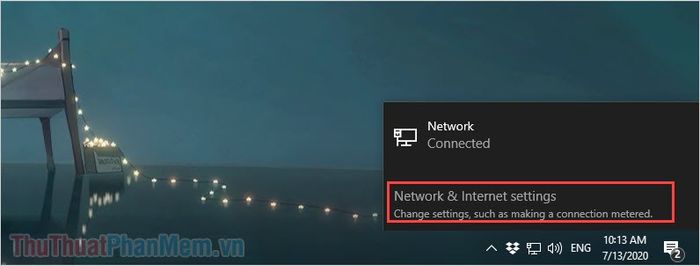
Bước 2: Trong cửa sổ Cài đặt, chọn Thay đổi tùy chọn bộ điều hợp (Change adapter options).
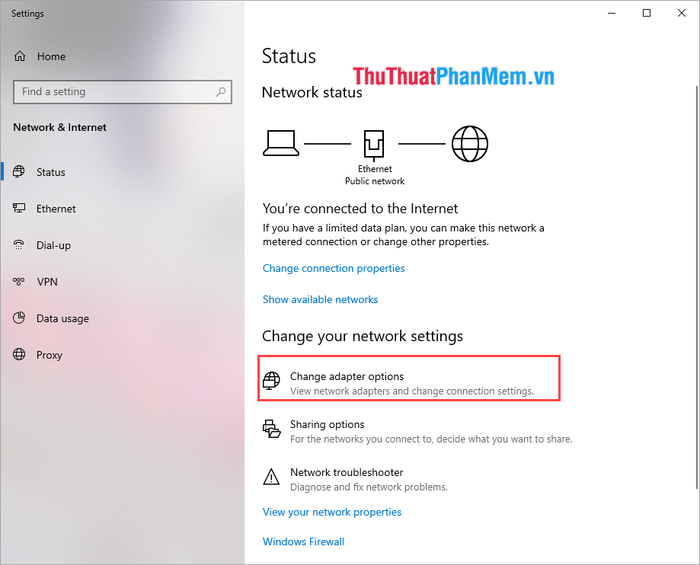
Bước 3: Tiếp theo, nhấp chuột phải vào Ethernet và chọn Thuộc tính (Properties).
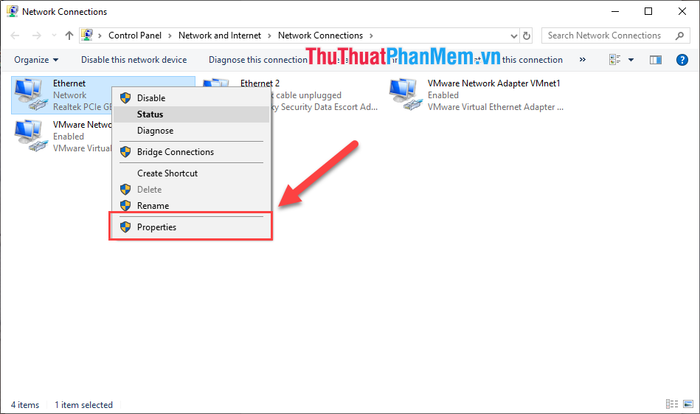
Bước 4: Trong cửa sổ hiện ra, tìm và nhấn đúp chuột vào Giao thức Internet Phiên bản 4 (TCP/IPv4) để tiến hành chỉnh sửa.
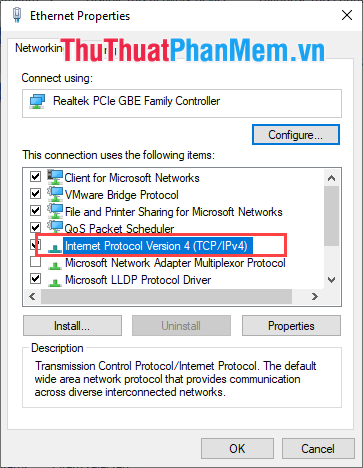
Bước 5: Tại đây, chọn Tự động nhận địa chỉ máy chủ DNS (Obtain DNS server address automatically) và nhấn OK để hoàn tất.
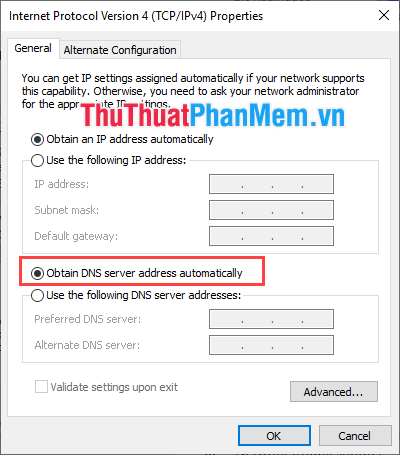
Sau khi hoàn thành, hãy truy cập lại trang web để kiểm tra kết quả.
Nếu DNS động không giải quyết được vấn đề, bạn có thể thử sử dụng DNS do Google cung cấp:
DNS Server chính: 8.8.8.8
DNS Server dự phòng: 8.8.4.4
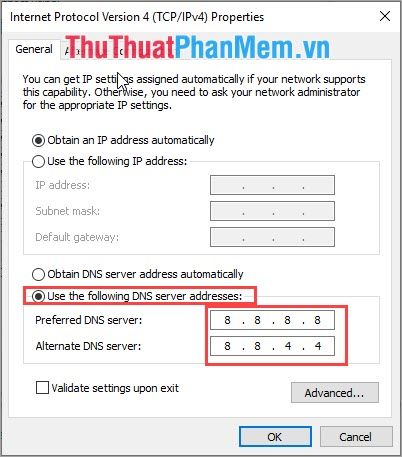
3. Dùng chế độ duyệt web ẩn danh
Một giải pháp hữu hiệu là sử dụng tab ẩn danh. Tab ẩn danh giúp bạn vượt qua các rào cản nếu máy tính của bạn bị chặn trong hệ thống cơ sở dữ liệu. Sử dụng tab ẩn danh không chỉ bảo vệ thông tin cá nhân mà còn giúp truy cập vào các trang web bị chặn. Nếu hệ thống chặn theo mạng, tất cả thiết bị trong mạng đó đều không thể truy cập trang web.
Cách mở tab ẩn danh: Nhấn tổ hợp phím Ctrl + Shift + N
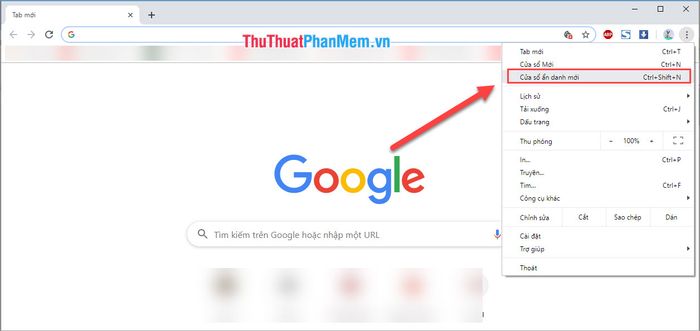
4. Xóa lịch sử duyệt web
Đây là một thủ thuật hiệu quả để khắc phục lỗi từ chối kết nối. Trình duyệt có thể lưu trữ Cookie hoặc Cache cũ của trang web, ngăn cập nhật phiên bản mới và gây lỗi. Khi xóa lịch sử, hãy chọn tất cả các tùy chọn để đạt kết quả tốt nhất.
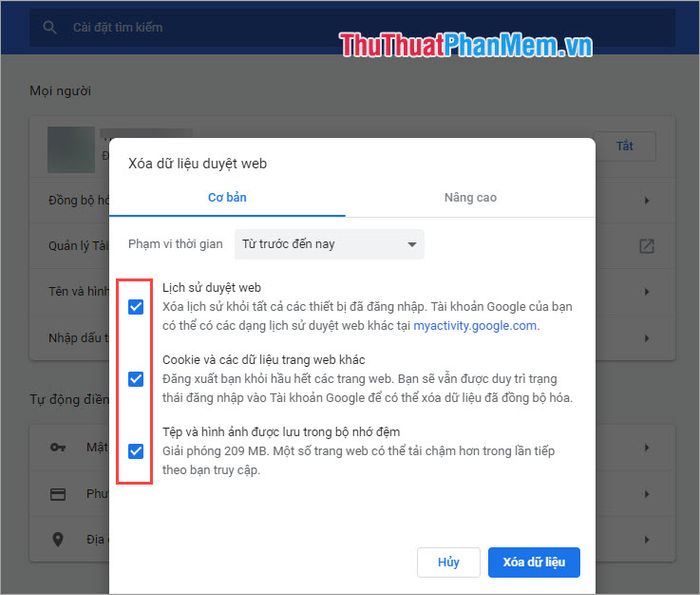
5. Giả mạo IP để truy cập trang web
Một số trang web nước ngoài có thể chặn địa chỉ IP từ Việt Nam vì nhiều lý do, dẫn đến từ chối kết nối. Để giải quyết, bạn cần sử dụng IP của quốc gia khác để đánh lừa hệ thống.
Bước 1: Chuẩn bị một địa chỉ IP giả mạo bằng cách truy cập trang web https://www.proxynova.com/proxy-server-list/ để chọn IP phù hợp.
Bước 2: Truy cập Cài đặt của trình duyệt đang sử dụng để thiết lập IP giả mạo.
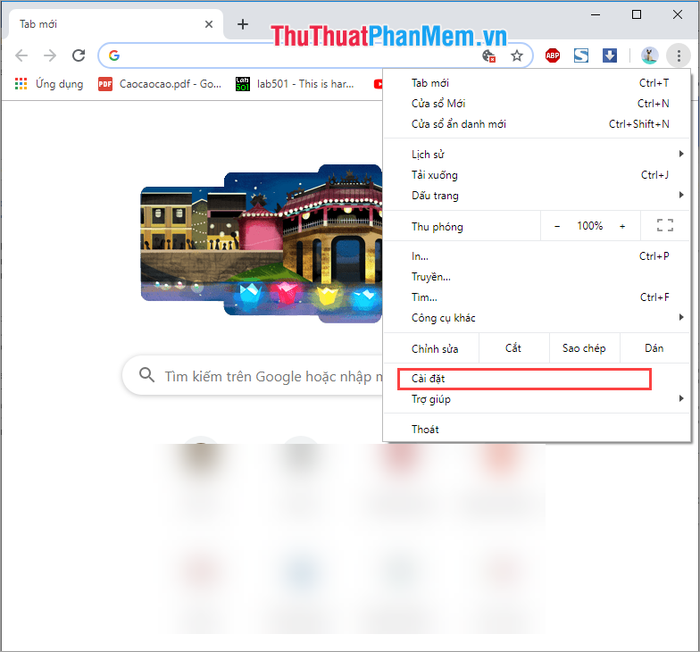
Bước 3: Kéo xuống và tìm đến mục Mở cài đặt Proxy trong trình duyệt.
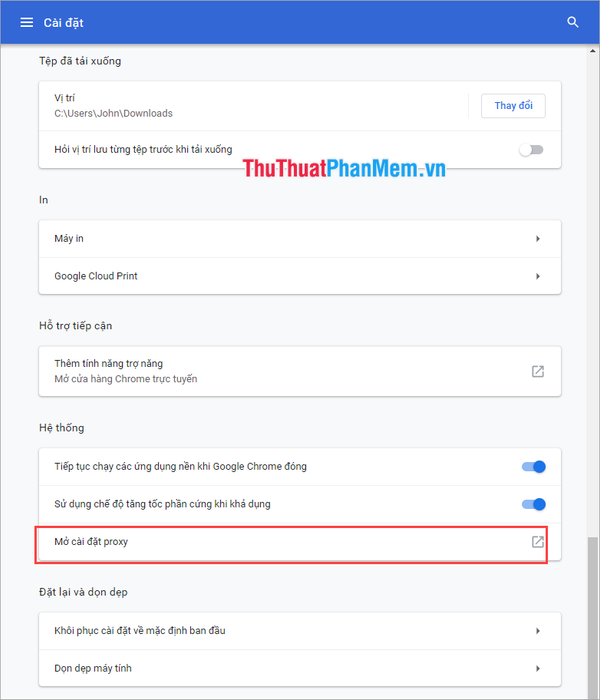
Bước 4: Khi cửa sổ Thuộc tính Internet (Internet Properties) xuất hiện, chọn Cài đặt mạng nội bộ (LAN settings) để thiết lập Proxy.
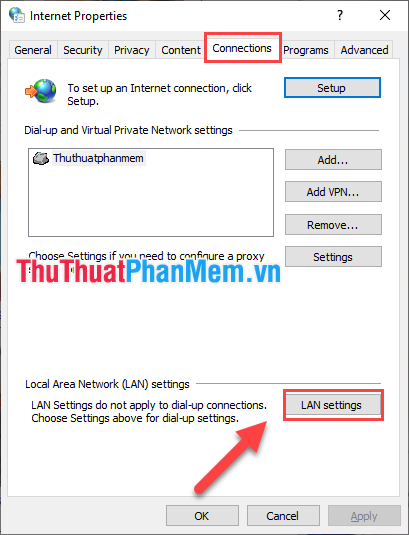
Bước 5: Dán địa chỉ IP đã chuẩn bị từ Bước 1 vào và nhấn OK để hoàn tất quá trình.
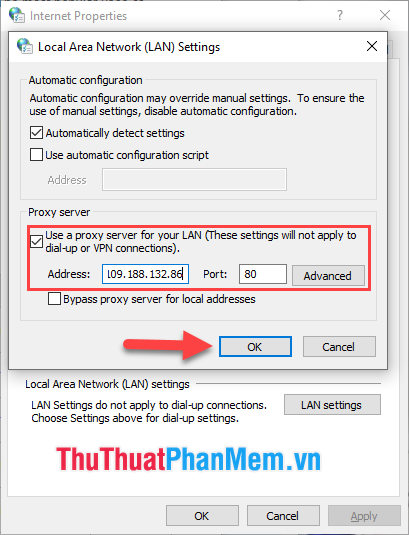
6. Thử dùng một trình duyệt khác
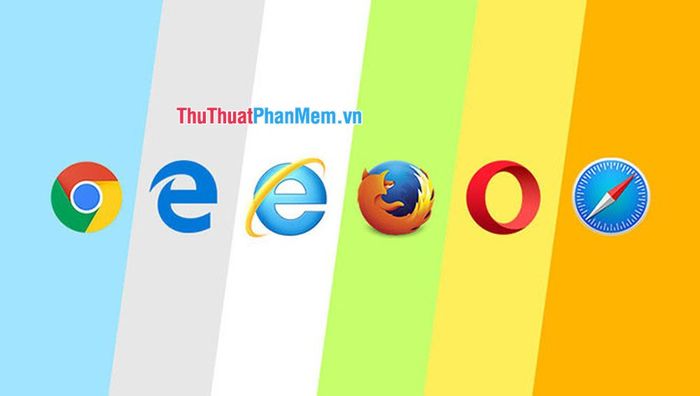
Mỗi trình duyệt trên máy tính sử dụng cấu trúc mã lệnh và nhân khác nhau, có thể không phù hợp với điều kiện truy cập trang web, dẫn đến từ chối kết nối. Hãy thử sử dụng các trình duyệt khác nhau như Google Chrome, Firefox hoặc Cốc Cốc để kiểm tra và khắc phục vấn đề.
Trong bài viết này, Tripi đã chia sẻ những cách khắc phục lỗi trang web từ chối kết nối nhanh chóng và hiệu quả. Chúc các bạn thực hiện thành công!
Có thể bạn quan tâm

Khám phá những điều thú vị về đôi chân ngọc ngà của các chú mèo cưng, bạn sẽ nhận thấy nhiều bất ngờ mà có thể bạn chưa từng để ý.

Hướng dẫn khắc phục lỗi Font khi cài đặt Rom Cook trên Android

Top 5 Trung tâm Anh ngữ hàng đầu miền Bắc

Top 5 Trung tâm luyện thi IELTS hàng đầu tại quận Phú Nhuận, TP.HCM

Ba vật dụng này nếu được đặt ở đầu giường sẽ giúp bạn có giấc ngủ sâu và trọn vẹn từ đêm đến sáng.


